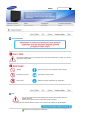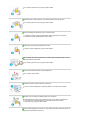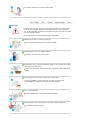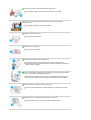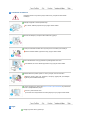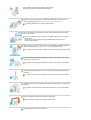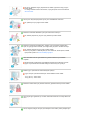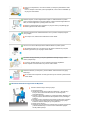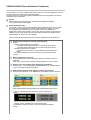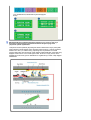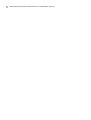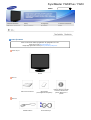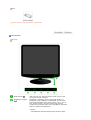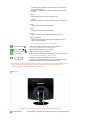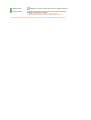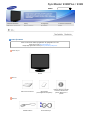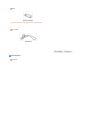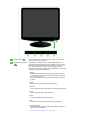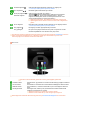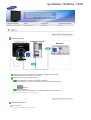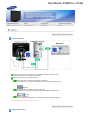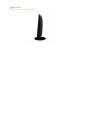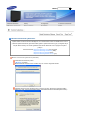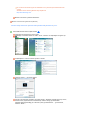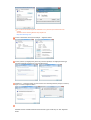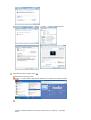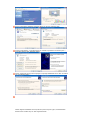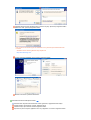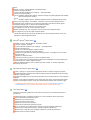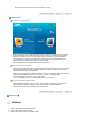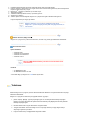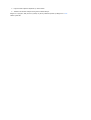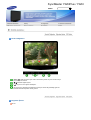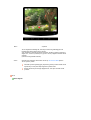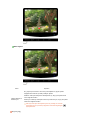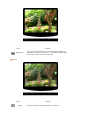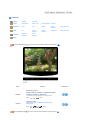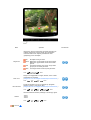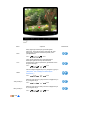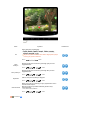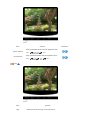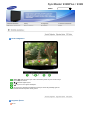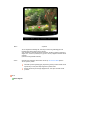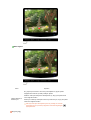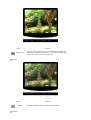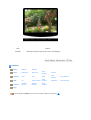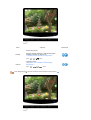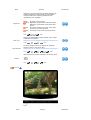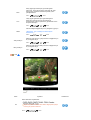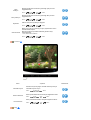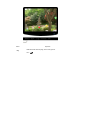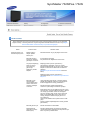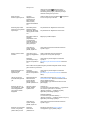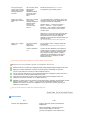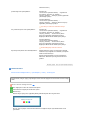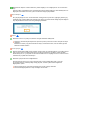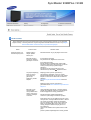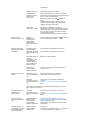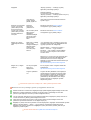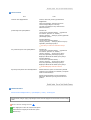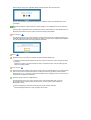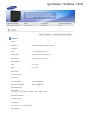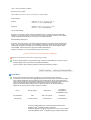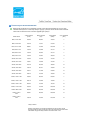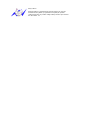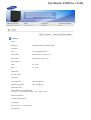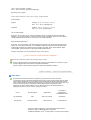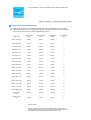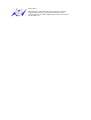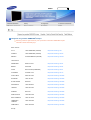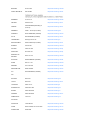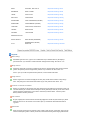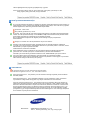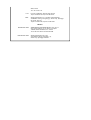SyncMaster 732NPlus / 732N
/ 932BPlus / 932B

Model
Y
azım Özellikleri
Bu simgeyle işaretlenmiş olan yönergelerin izlenmemesi cihaza fiziksel zarar verebilir veya hasara
uğramasına neden olabilir.
Yasaktır Her zaman okunmuş ve anlaşılmış olması önemlidir
Parçalarına ayırmayın Fişi elektrik prizinden çıkarın
Dokunmayın Elektrik çarpmasını engellemek için topraklama
Güç
Uzun bir süre kullanılmayacaksa, bilgisayarınızı Görüntü Güç Yönetimi Sistemi'ne
(DPMS) ayarlayın.
Ekran koruyucu kullanıyorsanız, etkin ekran moduna ayarlayın.
Buradaki görüntüler sadece referans amaçlıdır, tüm durumlar (veya ülkeler) için geçerli değildir.
Zarar görmüş veya gevşek priz kullanmayın.

Bu, elektrik çarpmasına veya yangına neden olabilir.
Fişi kablosundan tutarak çekmeyin veya elleriniz ıslakken fişe dokunmayı n.
Bu, elektrik çarpmasına veya yangına neden olabilir.
Yalnızca gerektiği gibi topraklanmış fiş ve prizleri kullanın.
Topraklama işleminin düzgün yapılmaması elektrik çarpmasına veya cihazın
bozulmasına neden olabilir.(Sadece Sınıf l Cihazı.)
Elektrik fişini, gevşemeyecek şekilde sıkıca takın.
Düzgün olmayan bağlantılar yangına neden olabilir.
Fişi ve kabloyu aşırı derecede bükmeyin ve üzerine ağır nesneler koymayın; bunlar
hasar görmesine neden olabilir.
Bu, elektrik çarpmasına veya yangına neden olabilir.
Prize çok fazla uzatma kablosu veya fiş bağlamayın.
Bu, yangına neden olabilir.
Monitörü kullanırken elektrik kablosunu çıkarmayın.
Çıkarma sırasında dalgalanma meydana gelebilir ve monitöre zarar verebilir.
Konektör veya priz tozluyken elektrik kablosunu kullanmayın.
Elektrik kablosunun prizi veya konektör tozluysa kuru bir bezle iyice temizleyin.
Tozlu prizi olan bir elektrik kablosu veya konektör kullanılması, elektrik
çarpmasına veya yangına neden olabilir.
Cihazın elektrik bağlantısını kesmek için, fişin elektrik prizinden çıkarılması gerekir ve
böylece fiş kullanılabilir durumda olur.

Bu, elektrik çarpmasına veya yangına neden olabilir.
Kurulum
Monitörü aşırı tozlu yerler, aşırı yüksek ya da düşük sıcaklıklara maruz kalan yerler,
çok nemli yerler, kimyasal maddelerin kullanıldığı yerler veya ürünün tekrar tekrar
uzun süreler kullanı ldığı havaalanları ve istasyonlar gibi yerlere kurmadan önce
y
etkili
bir servis merkeziyle görüşün.
Bunun
y
a
p
ılmaması, monitö
r
ünüzde ciddi hasara neden olabilir.
Monitörünüzü az nemli ve az tozlu bir yere koyun.
Monitörün içinde elektrik çarpması veya yangın oluşabilir.
Monitörü taşırken yere sert bir şekilde bırakmayın.
Bu hareket, ürüne veya size zarar verebilir.
Monitör altlığını vitrine ya da rafa yerleştirirken, altlığın ucunun, vitrinden ya da raftan
dışarı taşmamasına dikkat edin.
Ürünün yere düşürülmesi, ürüne zarar verebilir ya da kişisel yaralanmalara neden
olabilir.
Ürünü dengesiz ya da yüzey alanı küçük yerlere yerleştirmeyin.
Ürün düşüp özellikle çocuklar olmak üzere yanından yürüyenlere zarar
verebileceğinden, yalnızca düz ve dengeli bir yüzeye yerleştirin.
Ürünü, yere yerleştirmeyin.
Özellikle çocuklar olmak üzere insanlar üzerinden geçebilir.
Mum, böcek ilaçları ya da sigara gibi yanıcı nesneleri, üründen uzakta tutun.
Aksi takdirde yangına yol açabilir.

Tüm ısıtma cihazlarını, elektrik kablosundan uzakta tutun.
Eriyen kaplama, elektrik çarpmasına ya da yangına neden olabilir.
Ürünü, bir raf ya da dolap gibi havalandırmanın yetersiz olduğu yerlere
yerleştirmeyin.
İç sıcaklıktaki yükselme, yangına neden olabilir.
Monitörü yerine dikkatle koyun.
Zarar görebilir veya kırılabilir.
Monitörü yüz üstü koymayın.
Ekran yüzeyi zarar görebilir.
Monitörü taban desteği olmadan kullanmayın.
Kötü havalandırma nedeniyle bozulabilir veya yangına neden olabilir.
Monitör taban desteğiyle kullanılmayacaksa, yeterli havalandırma sağlamak için
gereken adımları uygulayın.
Ürünü monte ederken, havalandırmanın sağlanması için duvarla arasında mesafe
(10 cm/ 4 inçten fazla) bıraktığınızdan emin olun.
Havalandırmanın yetersiz olması, ürünün iç sıcaklığında bir artışa, dolayısıyla
parça ömrünün kısalmasına ve performansın düşük olmasına neden olabilir.
Monitörü kullanırken elektrik kablosunu çıkarmayın.
Çıkarma sırasında dalgalanma meydana gelebilir ve monitöre zarar verebilir.
Ambalaj naylonunu çocukların ulaşamayacağı bir yere koyun.
Çocuklar ambalaj naylonu ile oynarsa boğulma tehlikesi olabilir.

Temizleme ve Kullanım
Monitörün kasasını veya ekran yüzeyini hafif nemli, yumuşak bir bezle silerek
temizleyin.
Deterjanı doğrudan monitöre püskürtmeyin.
Bu, hasara, elektrik çarpmasına veya yangına neden olabilir.
Önerilen bir deterjanı yumuşak bir bez kullanarak uygulayın.
Prizle pin arasındaki konektör tozlu veya kirliyse kuru bir bezle iyice temizleyin.
Kirli bir konektör elektrik çarpmasına veya yangına neden olabilir.
Ürünü temizlemeden önce güç kablosunu çıkarttığınızdan emin olun.
Aksi takdirde, bu durum elektrik çarpmasına veya yangına neden olabilir.
Elektrik kablosunu prizden çıkartın ve ürünü yumuşak, kuru bir bezle silin.
Balmumu, benzin, alkol, tiner, böcek ilacı, oda spreyi, yağlayıcılar ya da deterjan
gibi kimyasal maddeler kullanmayın.
İç kısmın temizliği için yılda bir kez Service Center
’
ı (Servis Merkezi) veya Customer
Center
’
ı (Müşteri Merkezi) arayın.
Ürünün iç kısmını temiz tutun.
İç kısımda uzun süreyle biriken toz hatalı çalışmaya veya yangına neden olabilir.
Di
ğ
er
Kapağı (veya arka kısmı) çıkarmayın.

Bu, elektrik çarpmasına veya yangına neden olabilir.
Bakım için yetkili bir servis personeline başvurun.
Monitörünüz normal çalışmıyorsa, özellikle alışılmadık sesler çıkıyor ya da koku
geliyorsa hemen fişten çekin ve yetkili satıcı ya veya servise başvurun.
Bu, elektrik çarpmasına veya yangına neden olabilir.
Ürünü, yağ, duman ya da neme maruz kalan yerlerden uzakta tutun; bir arabanın
içine monte etmeyin.
Bu durum, adaptörün doğru çalışmamasına, elektrik çarpmasına veya yangına
neden olabilir.
Monitörü kar ve yağmurla karşı karşıya kalabileceği açık havada veya su
yakınında çalıştırmayın.
Monitör düşerse veya kasası zarar görürse, monitörü kapatın ve elektrik kablosunu
çıkarın. Bu durumda Service Center (Servis Merkezi) ile iletişim kurun.
Bu, monitörün hatalı çalışmasına, elektrik çarpmasına veya yangına neden olabilir.
Fırtınalı havalarda veya şimşek çaktığında ya da uzun süreyle kullanılmayacaksa
monitörün fişini prizden çekin.
Bu, kablonun hasar görmesine, elektrik çarpmasına veya yangına neden olabilir.
Monitörü elektrik kablosundan veya sinyal kablosundan çekerek hareket ettirmeye
çalışmayın.
Bu, kablonun hasar görmesine, elektrik çarpmasına veya yangına neden olabilir.
Yalnızca elektrik veya sinyal kablosundan çekerek monitörü sağa veya sola hareket
ettirmeyin.
Bu, kablonun hasar görmesine, elektrik çarpmasına veya yangına neden olabilir.
Monitör kabinindeki havalandırma noktalarını kapatmayın.
Kötü havalandırma arızaya veya yangına neden olabilir.
Monitörün üzerine ağır nesneler koymayın.

Bu durum, adaptörün doğru çalışmamasına, elektrik çarpmasına veya yangına
neden olabilir.
If a foreign substance enters the monitor, unplug the power cord and contact the
Service Center.
Ürünü yanıcı kimyasal spreylerden ya da yanıcı maddelerden uzak tutun.
Bu, patlamaya veya yangına neden olabilir.
Monitörün üzerindeki deliklerden içeri hiçbir metal nesne sokmayın.
Bu, elektrik çarpmasına, yangına veya yaralanmaya neden olabilir.
Monitörün havalandırma deliklerinden, kulaklık ya da AV bağlantı noktalarından,
bıçak, tel, iğne gibi metal nesneler ya da kağı t, kibrit gibi yanıcı nesneler sokmayın.
Bu, elektrik çarpmasına veya yangına neden olabilir.
Ürünün içine yabancı madde kaçarsa ya da su dökülürse, cihazı kapatın, elektrik
fişini prizden çıkartın ve servis merkeziyle görüşün.
Uzun süre sabit bir ekranı görüntülerseniz, görüntü kalıntıları veya bulanıklık
oluşabilir.
Monitörünüzden uzakta olmanı z gerektiğinde monitörü enerji tasarrufu moduna
geçirin veya hareket eden resimlerin olduğu bir ekran koruyucu ayarlayın.
Modele uygun çözünürlük ve frekans düzeyleri ayarlayın.
Uygun olmayan çözünürlük istenmeyen resim kalitesine neden olabilir.
17 inç (43 cm) - 1280 x 1024
19 inç (48 cm) - 1280 x 1024
Monitörün sürekli olarak çok yakından izlenmesi, gözlerde bozulmaya neden olabilir.
Göz yorgunluğunu gidermek için monitörü kullanırken saatte bir en az beş dakika ara
verin.
Ürünü, dengesiz, düzgün olmayan ya da titreşime maruz kalan yerlere yerleştirmeyin.

Ürünün yere düşürülmesi, ürüne zarar verebilir ya da kişisel yaralanmalara neden
olabilir.
Ürünün, titreşime maruz kalan yerlere yerleştirilmesi, ürünün ömrünü kısaltabilir
y
a
da yangına neden olabilir.
Monitörü taşırken, monitörü düğmesinden kapatın ve elektrik kablosunu prizden
çıkarın. Monitörü taşımadan önce anten kablosu ve diğer cihazlara bağlı kablolar da
dahil, tüm kablo bağlantılarını çıkardığınızdan emin olun.
Kablonun çı karılmaması zarar görmesine ve yangına neden yol açabileceği gibi
elektrik çarpmasına da neden olabilir.
Üzerinden asılarak zarar verebileceklerinden ürünü çocukların ulaşamayacağı bir
yere yerleştirin.
Yere düşen ürün, fiziksel hasara hatta ölüme neden olabilir.
Ürünü uzun bir süre kullanmayacaksınız elektrik kablosunu prizden çıkartın.
Aksi takdirde biriken toz ısı yayılmasına ya da yalıtımın azalmasına yol açarak
elektrik çarpmalarına ya da yangına neden olabilir.
Çocukların sevdiği nesneleri (ya da çekici gelebilecek herhangi bir şeyi), ürünün
üzerine yerleştirmeyin.
Çocuklar, nesneleri almak için ürünün üzerine tırmanmaya çalışabilirler.
Ürün düşebilir ve fiziksel hasara veya ölüme neden olabilir.
Monitörü kaldırırken ya da taşırken, yalnızca altlıktan tutarak monitörü baş aşağı
kaldırmayın.
Bu monitörünüzün düşmesine ve hasar görmesine ya da insanların yaralanmasına
neden olabilir.
Monitör Kullanılırken Doğru Oturma Biçimleri
Monitör kullanırken doğru oturmaya çalışın.
z
Sırtınızı düz tutun.
z
Gözlerinizle monitör ekranı arasında yaklaşık 45 ~ 50cm'lik arayı
koruyun. Ekrana biraz üstünden bakın ve monitör doğrudan
önünüzde bulunsun.
z
Monitörü yukarı doğru yaklaşık 10 ~20 derece kaldırın. Monitörün en
üstü göz hizanızın biraz altında olacak şekilde monitör yüksekliğini
ayarlayın.
z
Ekranda yansıyan ışık kalmayıncaya kadar monitör açısını ayarlayın.
z
Omuzlarınızı omuz bölgenize dik olacak şekilde tutmaya çalışın.
Kolları nızı ellerinizin arkasıyla aynı seviyede tutun.
z
Dirsek açınızı dik tutun.
z
Dizlerinizin açısı 90 derecenin üzerinde olsun. Ayaklarınızı zeminden
yukarıda sallandırmayın. Kol konumunuzu kalbinizden aşağıda
olacak şekilde ayarlayın.

ÜRÜN BİLGİLERİ (Ekran Sabitlemesi Olmaksızın)
LCD Monitörler ve TV
’
lerde, özellikle hareketsiz bir resmi uzun süre görüntüledikten sonra bir
resimden diğerine geçerken resim sabitlemesi olabilir.
Bu kılavuzun amacı, LCD ürünlerin Resim sabitlemesinden korunacak şekilde nasıl düzgün
kullanılabileceğini açıklamaktır.
Garanti
Resim sabitlenmesi nedeniyle oluşan hasarlar garanti kapsamında değildir.
Yanma garanti kapsamında değildir.
Resim sabitlemesi nedir?
LCD panelin normal çalışması sırasında piksel resim sabitlemesi ortaya çıkmaz. Ancak,
aynı resim uzun süre görüntülenirse, elektrik yükündeki ufak bir değişim sıvı kristali
örten iki elektrot arasında birikir.Bu da sıvı kristalin, ekranın bazı alanlarında
toplanmasına neden olur.Bu şekilde, yeni bir video resmine geçerken bir önceki resim
sabitlenir.LCD de içinde olmak üzere tüm görüntüleme ürünleri resim sabitlenmesine
maruz kalabilir. Bu, ürünün bir kusuru değildir.
LCD
’
nizi resim sabitlenmesinden korumak için lütfen aşağıdaki önerileri dikkate alın
Ka
p
atma, Ekran Koru
y
ucu ve
y
a Gü
ç
Tasarrufu Modu
Örnek)
z Sabit bir desen kullanı rken gücü kapatın.
z
Mümkünse Ekran koruyucu kullanın
z
PC Ekran Özellikleri Güç Şeması ile Monitör
’
ün gücünü kapalı olarak
ayarlayın.
- 20 saatlik sürekli kullanımdan sonra 4 saat süreyle gücü kapatın
- 12 saatlik sürekli kullanımdan sonra 2 saat süreyle gücü kapatın
- Tek renkli bir ekran koruyucu veya hareketli bir resim kullanmanız
önerilir.
Belirli u
yg
ulamalar i
ç
in önerile
r
Örnek) Havalimanları, Ulaşım İstasyonları, Borsalar, Bankalar ve Kontrol
Sistemleri
Ekran sistemi programınızın kurulumunda aşağıdakilere uymanızı öneririz:
Bil
g
ileri Lo
g
o ve
y
a Hareketli resim dön
g
üsü
y
le
g
ö
r
üntüle
y
in.
Örnek) Döngü : 1 saat süreyle Bilgileri görüntüledikten sonra 1 dakika süreyle
Logoyu veya hareketli resmi görüntüleyin.
Renk Bil
g
ilerini düzenli olarak de
ğ
i
ş
tirin
(
2 farklı renk kullanın
)
.
Örnek) 2 renk kullanarak, her 30 dakikada bir Renk Bilgilerini tersine döndürün.
Karakterlerle arka plan renkleri arasındaki parlaklık farkının çok olmamasına
dikkat edin.
Resim sabitlenmesini kolaylaştırabilecek Gri renkleri kullanmaktan kaçının.
z
Kaçının: Parlaklık farkı fazla olan renkler (Siyah ve Beyaz, Gri)
Örnek)
z
Önerilen ayarlar: Parlaklık farkı az olan parlak renkler
- Karakterlerin rengiyle arka planın rengini 30 dakikada bir değiştirin
Örnek)

- Her 30 dakikada bir, karakterleri kaydırarak değiştirin.
Örnek)
Monitörünüzü Resim sabitlenmesinden korumanın en iyi yolu, PC
’
nizi veya
Sisteminizi kullanmadığınız zamanlarda bir Ekran Koruyucu programını
ç
alı
ş
tıracak
ş
ekilde a
y
arlamaktır.
LCD paneli normal koşullarda çalıştırıldığında Resim sabitlenmesi ortaya çıkmayabilir.
Normal koşullar, sürekli değişen video desenleri olarak tanımlanır. LCD panel sabit bir
desenle uzun süre (-12 saatten fazla-) çalıştırıldığında, bir pikseldeki sıvı kristali
çalıştıran elektrotlar arasında hafif bir voltaj değişimi olabilir.Elektrotlar arasındaki voltaj
değişimi zamanla artar ve sıvı kristali eğime zorlar. Bu durum ortaya çıkarsa, desen
değiştiğinde önceki resim görünür kalabilir.Bunu engellemek için, biriken voltaj değişimi
azaltılmalıdır.

LCD Monitö
r
ümüz ISO13406-2 Piksel hatası Sınıf II belirtimlerine uygundur.

Model
Paket İçindekiler
Lütfen monitörünüzle birlikte aşağıdakilerin de geldiğinden emin olun.
Eksik parça varsa satıcı nıza başvurun.
İsteğe bağlı öğeleri satın almak için bir yerel satıcıya başvurun.
Paketi Açma
Monitör
Kılavuz
Hızlı Kurulum Kılavuzu
Garanti Kartı
(Tüm bölgelerde olmayabilir)
Kullanım Kılavuzu, Monitör
Sürücüsü, Natural Color
yazılımı, MagicTune
™
yazılımı
Kablosu
Elektrik Kablosu D-sub kablosuyla
SyncMaster 732NPlus / 732N

Di
ğ
er
İşletim Prosedürü
Yalnızca siyah ve çok parlak modellere uygulanacaktır.
Monitörünüz
Ön Tara
f
MENU düğmesi [ ]
OSD menüsünü açar. OSD menüsünden çıkmak veya bir önceki
menüye dönmek için de kullanılır.
MagicBright
™
düğmesi
[]
MagicBright
™
, ntülediğiniz resmin içeriğine bağlı olarak en iyi
görüntüleme ortamını sağlayan yeni bir özelliktir. Şu anda 7 farklı
moddan biri kullanı labilir: Kişisel , Metin , İnternet , Oyun , Spor ve
Film , Dinamik Kontrast . Her modun kendine özgü önceden
yapılandırılmış bir parlaklık değeri vardır. 'MagicBright
™
' düğmesine
basarak 7 ayardan birini seçebilirsiniz.
1) Kişisel
Mühendislerimiz tarafından dikkatle seçilmiş olmasına rağmen

önceden ayarlanmış değerler, zevkinize bağlı olarak, gözleriniz
için uygun olmayabilir.
Bu durumda, OSD menüsünü kullanarak Parlaklık ve Kontrastı
ayarlayın.
2) Metin
Büyük metinler içeren belge veya çalışmalar için.
3) İnternet
Metin ve grafik gibi karma görüntülerin bulunduğu çalışmalar için.
4) Oyun
Oyun gibi hareketli görüntüleri izlemek için.
5) Spor
Spor gibi hareketli görüntüleri izlemek için.
6) Film
DVD veya Video CD gibi hareketli görüntüleri izlemek için.
7) Dinamik Kontrast
Dinamik Kontrast, girilen görsel sinyallerin dağılımını algılar ve
optimum kontrast oluşturur.
>> Animasyon klibini görmek için burayı tıklatın.
Parlaklık düğmesi [ ]
OSD ekranda değilse parlaklığı ayarlamak için düğmeyi itin.
>> Animasyon klibini görmek için burayı tıklatın.
Ayar düğmeleri [ ] Menüdeki öğeleri düzenlemek için kullanılır.
Enter (Gir) düğmesi [ ] OSD menüsünü seçmek için kullanılır.
AUTO düğmesi Doğrudan erişimi otomatik olarak ayarlamak için bu düğmeyi kullanın.
>> Animasyon klibini görmek için burayı tıklatın.
Güç düğmesi [ ] Bu düğmeyi monitörü açıp kapatmak için kullanın.
Güç göstergesi
Bu ışık normal çalışma sırasında mavi yanar ve ayarlarınız monitör
tarafında kaydedilirken mavi olarak bir kez yanıp söner.
Güç tasarrufu işlevleriyle ilgili daha fazla bilgi edinmek için kılavuzda açıklanan PowerSaver konusuna
bakın. Enerji tasarrufu sağlamak için, kullanmanız gerekmeyen zamanlarda veya uzun süre
kullanma
y
aca
ğ
ınız durumlarda monitö
r
ünüzü KAPATIN.
Arka Tara
f
Monitö
r
ün arka tarafındaki
y
a
p
ılandırma ü
r
üne
g
öre de
ğ
i
ş
iklik
g
österebilir.
POWER noktası Monitörünüzün güç kablosunu monitörün arkasındaki güç bağlantı noktasına

takın.
RGB IN noktası Sinyal kablosunu, monitörün arkasındaki 15 pin D-sub bağlantı noktasına
takın.
Kensington Kilidi Kensington kilidi, halka açık bir yerde kullanırken sistemi fiziksel olarak
bağlamak için kullanılan bir cihazdır.
Kilitleme cihazının ayrı olarak satın alınması gerekir.
Kilitleme cihazı kullanmak için satın aldığınız yere başvurun.
Kablo ba
ğ
lantıları hakkında daha fazla bil
g
i edinmek i
ç
in Monitö
r
ünüzü Ba
ğ
lama konusuna bakın.

Model
Paket İçindekiler
Lütfen monitörünüzle birlikte aşağıdakilerin de geldiğinden emin olun.
Eksik parça varsa satıcı nıza başvurun.
İsteğe bağlı öğeleri satın almak için bir yerel satıcıya başvurun.
Paketi Açma
Monitör
Kılavuz
Hızlı Kurulum Kılavuzu
Garanti Kartı
(Tüm bölgelerde olmayabilir)
Kullanım Kılavuzu, Monitör
Sürücüsü, Natural Color
yazılımı, MagicTune
™
yazılımı
Kablosu
Elektrik Kablosu D-sub kablosuyla
SyncMaster 932BPlus / 932B

Di
ğ
er
İşletim Prosedürü
Yalnızca siyah ve çok parlak modellere uygulanacaktır.
A
y
rı satılır
DVI Kablosu
Monitörünüz
Ön Tara
f

MENU düğmesi [ ]
OSD menüsünü açar. OSD menüsünden çıkmak veya bir önceki
menüye dönmek için de kullanılır.
MagicBright
™
düğmesi
[]
MagicBright
™
, ntülediğiniz resmin içeriğine bağlı olarak en iyi
görüntüleme ortamını sağlayan yeni bir özelliktir. Şu anda 7 farklı
moddan biri kullanı labilir: Kişisel , Metin , İnternet , Oyun , Spor ve
Film , Dinamik Kontrast . Her modun kendine özgü önceden
yapılandırılmış bir parlaklık değeri vardır. 'MagicBright
™
' düğmesine
basarak 7 ayardan birini seçebilirsiniz.
1) Kişisel
Mühendislerimiz tarafından dikkatle seçilmiş olmasına rağmen
önceden ayarlanmış değerler, zevkinize bağlı olarak, gözleriniz
için uygun olmayabilir.
Bu durumda, OSD menüsünü kullanarak Parlaklık ve Kontrastı
ayarlayın.
2) Metin
Büyük metinler içeren belge veya çalışmalar için.
3) İnternet
Metin ve grafik gibi karma görüntülerin bulunduğu çalışmalar için.
4) Oyun
Oyun gibi hareketli görüntüleri izlemek için.
5) Spor
Spor gibi hareketli görüntüleri izlemek için.
6) Film
DVD veya Video CD gibi hareketli görüntüleri izlemek için.
7) Dinamik Kontrast
Dinamik Kontrast, girilen görsel sinyallerin dağılımını algılar ve
optimum kontrast oluşturur.
>> Animasyon klibini görmek için burayı tıklatın.

Parlaklık düğmesi [ ]
OSD ekranda değilse parlaklığı ayarlamak için düğmeyi itin.
>> Animasyon klibini görmek için burayı tıklatın.
Ayar düğmeleri [ ] Menüdeki öğeleri düzenlemek için kullanılır.
Enter (Gir) düğmesi [ ] /
SOURCE düğmesi
OSD menüsünü seçmek için kullanılır. /
’SOURCE/ ’ düğmesine basıldığında, OSD kapalı durumdayken
Video sinyali seçilir. (Giriş modunu değiştirmek için '' kaynak
düğmesine basıldığında, ekranın sol üst köşesinde mevcut modu
Analog, Digital gösteren bir mesaj görüntülenir.)
Dijital modu seçerseniz, DVI kablosunu kullanarak monitörünüzü
dijital bağlantı DVI IN noktası bulunan bir ekran kartına bağlamanız
gerekir.
AUTO düğmesi Doğrudan erişimi otomatik olarak ayarlamak için bu düğmeyi kullanın.
>> Animasyon klibini görmek için burayı tıklatın.
Güç düğmesi [ ] Bu düğmeyi monitörü açıp kapatmak için kullanın.
Güç göstergesi
Bu ışık normal çalışma sırasında mavi yanar ve ayarlarınız monitör
tarafında kaydedilirken mavi olarak bir kez yanıp söner.
Güç tasarrufu işlevleriyle ilgili daha fazla bilgi edinmek için kılavuzda açıklanan PowerSaver konusuna
bakın. Enerji tasarrufu sağlamak için, kullanmanız gerekmeyen zamanlarda veya uzun süre
kullanma
y
aca
ğ
ınız durumlarda monitö
r
ünüzü KAPATIN.
Arka Tara
f
Monitö
r
ün arka tarafındaki
y
a
p
ılandırma ü
r
üne
g
öre de
ğ
i
ş
iklik
g
österebilir.
POWER noktası Monitörünüzün güç kablosunu monitörün arkasındaki güç bağlantı noktasına
takın.
DVI IN noktası DVI Kablosunu monitörünüzün arkasındaki DVI IN Bağlantı noktasına takın.
RGB IN noktası Sinyal kablosunu, monitörün arkasındaki 15 pin D-sub bağlantı noktasına
takın.
Kensington Kilidi Kensington kilidi, halka açık bir yerde kullanırken sistemi fiziksel olarak
bağlamak için kullanılan bir cihazdır.
Kilitleme cihazının ayrı olarak satın alınması gerekir.
Kilitleme cihazı kullanmak için satın aldığınız yere başvurun.
Kablo ba
ğ
lantıları hakkında daha fazla bil
g
i edinmek i
ç
in Monitö
r
ünüzü Ba
ğ
lama konusuna bakın.
Sayfa yükleniyor ...
Sayfa yükleniyor ...
Sayfa yükleniyor ...
Sayfa yükleniyor ...
Sayfa yükleniyor ...
Sayfa yükleniyor ...
Sayfa yükleniyor ...
Sayfa yükleniyor ...
Sayfa yükleniyor ...
Sayfa yükleniyor ...
Sayfa yükleniyor ...
Sayfa yükleniyor ...
Sayfa yükleniyor ...
Sayfa yükleniyor ...
Sayfa yükleniyor ...
Sayfa yükleniyor ...
Sayfa yükleniyor ...
Sayfa yükleniyor ...
Sayfa yükleniyor ...
Sayfa yükleniyor ...
Sayfa yükleniyor ...
Sayfa yükleniyor ...
Sayfa yükleniyor ...
Sayfa yükleniyor ...
Sayfa yükleniyor ...
Sayfa yükleniyor ...
Sayfa yükleniyor ...
Sayfa yükleniyor ...
Sayfa yükleniyor ...
Sayfa yükleniyor ...
Sayfa yükleniyor ...
Sayfa yükleniyor ...
Sayfa yükleniyor ...
Sayfa yükleniyor ...
Sayfa yükleniyor ...
Sayfa yükleniyor ...
Sayfa yükleniyor ...
Sayfa yükleniyor ...
Sayfa yükleniyor ...
Sayfa yükleniyor ...
Sayfa yükleniyor ...
Sayfa yükleniyor ...
Sayfa yükleniyor ...
Sayfa yükleniyor ...
Sayfa yükleniyor ...
Sayfa yükleniyor ...
Sayfa yükleniyor ...
Sayfa yükleniyor ...
Sayfa yükleniyor ...
Sayfa yükleniyor ...
Sayfa yükleniyor ...
Sayfa yükleniyor ...
Sayfa yükleniyor ...
Sayfa yükleniyor ...
Sayfa yükleniyor ...
Sayfa yükleniyor ...
Sayfa yükleniyor ...
-
 1
1
-
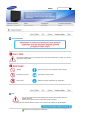 2
2
-
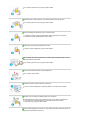 3
3
-
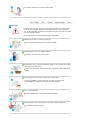 4
4
-
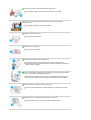 5
5
-
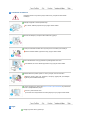 6
6
-
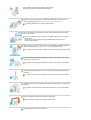 7
7
-
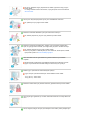 8
8
-
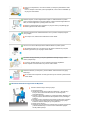 9
9
-
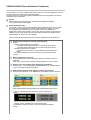 10
10
-
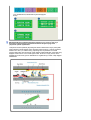 11
11
-
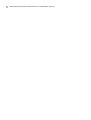 12
12
-
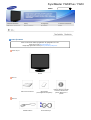 13
13
-
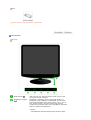 14
14
-
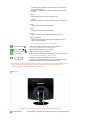 15
15
-
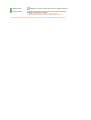 16
16
-
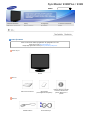 17
17
-
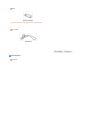 18
18
-
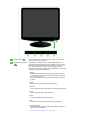 19
19
-
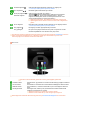 20
20
-
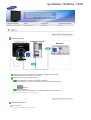 21
21
-
 22
22
-
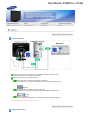 23
23
-
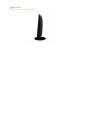 24
24
-
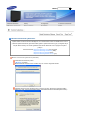 25
25
-
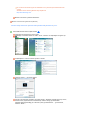 26
26
-
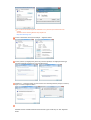 27
27
-
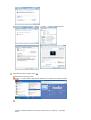 28
28
-
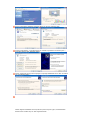 29
29
-
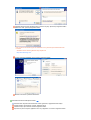 30
30
-
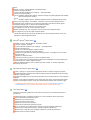 31
31
-
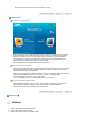 32
32
-
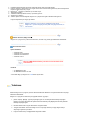 33
33
-
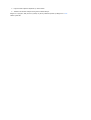 34
34
-
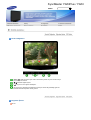 35
35
-
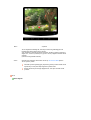 36
36
-
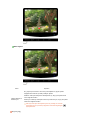 37
37
-
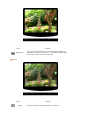 38
38
-
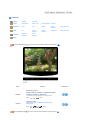 39
39
-
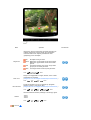 40
40
-
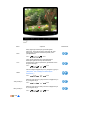 41
41
-
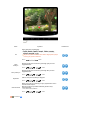 42
42
-
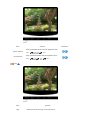 43
43
-
 44
44
-
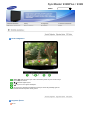 45
45
-
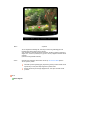 46
46
-
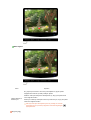 47
47
-
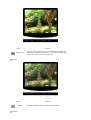 48
48
-
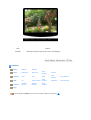 49
49
-
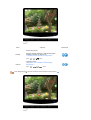 50
50
-
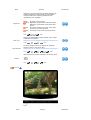 51
51
-
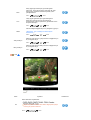 52
52
-
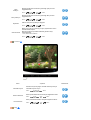 53
53
-
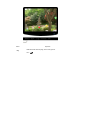 54
54
-
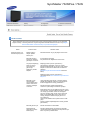 55
55
-
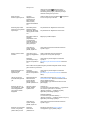 56
56
-
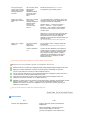 57
57
-
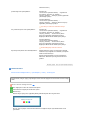 58
58
-
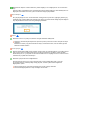 59
59
-
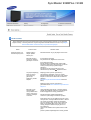 60
60
-
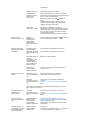 61
61
-
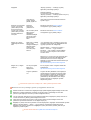 62
62
-
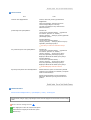 63
63
-
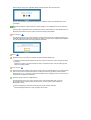 64
64
-
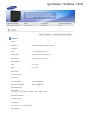 65
65
-
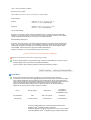 66
66
-
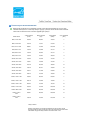 67
67
-
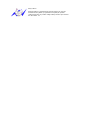 68
68
-
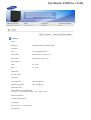 69
69
-
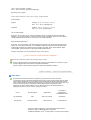 70
70
-
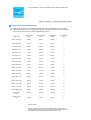 71
71
-
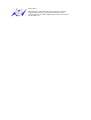 72
72
-
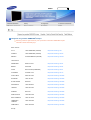 73
73
-
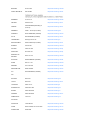 74
74
-
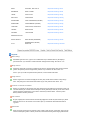 75
75
-
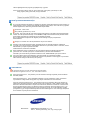 76
76
-
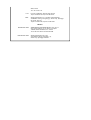 77
77
Samsung 732N Kullanım kılavuzu
- Kategori
- TV'ler
- Tip
- Kullanım kılavuzu
İlgili Makaleler
-
Samsung 732N Kullanım kılavuzu
-
Samsung 931NWPLUS Kullanım kılavuzu
-
Samsung 223BW Kullanım kılavuzu
-
Samsung 740NW Kullanım kılavuzu
-
Samsung 931B Kullanım kılavuzu
-
Samsung 971P Kullanım kılavuzu
-
Samsung 226CW Kullanım kılavuzu
-
Samsung 931CW Kullanım kılavuzu
-
Samsung 932BEPLUS Kullanım kılavuzu
-
Samsung 961BW Kullanım kılavuzu